Go, ibland benämnt Golang, är ett öppen källkods-programmeringsspråk som tog form genom Googles ingenjörers ansträngningar under 2007. Google offentliggjorde språket 2009, och den första stabila versionen var tillgänglig 2012.
Det huvudsakliga skälet till att detta språk skapades var att signifikant förkorta tiden det tog att kompilera stora program. Googles ingenjörer, som tidigare använde språk som C och C++ för att utveckla programvara, blev frustrerade över de långa kompileringsprocesserna. Det resulterade i att de utvecklade ett eget programmeringsspråk som skulle vara både snabbt och effektivt.
En av de framträdande egenskaperna hos Go är dess fokus på samtidighetsberäkning, en viktig funktion för att köra resurskrävande program. Samtidighet i Go hanteras genom så kallade ”gorutiner”, som styrs av Go-runtime och samverkar för att optimera programkörningen på operativsystemstrådar. Denna förmåga gör Go mycket lämpat för att hantera flera uppgifter parallellt.
Go används främst för backend-utveckling då det designades specifikt för utveckling på systemnivå. Dess standardbibliotek innehåller även flertalet användbara verktyg som är nödvändiga för backend-utveckling.
För att sammanfatta, det här har gjort Go till ett populärt programmeringsspråk:
- Öppen källkod från Google
- Snabb exekvering
- Fokus på utvecklarens behov
- Effektiv hantering av parallella uppgifter
Med detta i åtanke, låt oss gå igenom en kort guide om hur man installerar Go på Ubuntu, en version av Linux-operativsystemet.
Förberedelser
Innan du installerar Go på din dator, ta bort eventuella tidigare installationer av Go. Go installeras vanligtvis i mappen /usr/local/go, så om denna mapp existerar, radera den.
sudo rm -rf /usr/local/go
Installera Go på Ubuntu
#1. Genom att ladda ner binärfiler
- Ladda ner den binära versionen av Go för Linux från den officiella webbplatsen.
- Packa upp den nedladdade filen till katalogen /usr/local/ med följande kommando:
sudo tar -C /usr/local -xzf go1.20.4.linux-amd64.tar.gz
- Detta skapar en ny mapp, /usr/local/go, på ditt system.
- Lägg till sökvägen /usr/local/go/bin till miljövariabeln $PATH. Definiera PATH-variabeln i filen $HOME/.profile. Du behöver starta om terminalen för att ändringarna ska träda i kraft.
if [ -d "/usr/local/go/bin" ] ; then
PATH=$PATH:/usr/local/go/bin
fi
- Om du använder bash, behöver du även definiera PATH-variabeln i filen $HOME/.bashrc, förutom att definiera den i filen $HOME/.profile.
if [ -d "/usr/local/go/bin" ] ; then
PATH=$PATH:/usr/local/go/bin
fi
- För zsh-användare, exportera PATH-variabeln från filen $HOME/.zshrc, utöver att definiera den i $HOME/.profile.
if [ -d "/usr/local/go/bin" ] ; then
export PATH=$PATH:/usr/local/go/bin
fi
- Starta om terminalen och kontrollera att Go är installerat genom att köra följande kommando:
go version
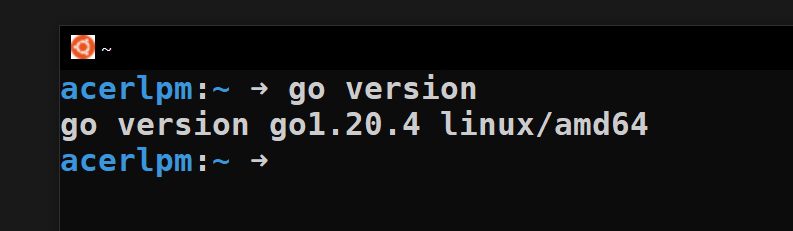
#2. Genom att använda apt pakethanterare
Du kan även installera Golang med hjälp av apt pakethanterare. Vi rekommenderar inte denna metod om du vill ha den senaste versionen av Golang eftersom apt-arkivet kan innehålla äldre versioner.
Börja med att uppdatera apt-paketindexet för att hämta de senaste tillgängliga paketen. Uppdatera alltid apt-paketen innan du uppgraderar eller installerar nya paket.
sudo apt update
Installera sedan Golang med följande kommando:
sudo apt install
#3. Genom att använda snap
Snap är ett verktyg för att på ett säkert sätt ladda ner och installera Linux-applikationspaket. För att installera Golang med Snap, kontrollera först tillgängliga Golang-paket med kommandot:
sudo snap info go
Installera det sedan med hjälp av:
sudo snap install go --channel=stable --classic
Flaggan –channel specificerar en releasekanal, till exempel stabil eller beta. Uppdateringsflaggan kommer att hämta de senaste versionerna från den angivna kanalen. Så om du vill testa betaversioner, byt kanal därefter.
Flaggan –classic används för att ange att paketet inte ska köras i en begränsad sandlådemiljö.
Avinstallera Go
För att avinstallera Go från Ubuntu, ta helt enkelt bort mappen /usr/local/go genom att köra:
sudo rm -rf /usr/local/go
Rensa sedan den PATH-miljövariabel du skapade i filerna $HOME/.profile, $HOME/.bashrc och $HOME/.zshrc, beroende på din konfiguration.
Slutsats
Det här var en enkel guide för installation av Go – ett populärt programmeringsspråk som främst används för backend-utveckling.
Om du vill installera Go direkt från källkoden och bygga och kompilera det manuellt på din dator, kolla in den officiella handledningen för det. Vi rekommenderar källkodsinstallation endast om du är väl insatt i dess komplexitet.
Vill du fördjupa dig i Go? Kolla in dessa fantastiska resurser för att lära dig Go.